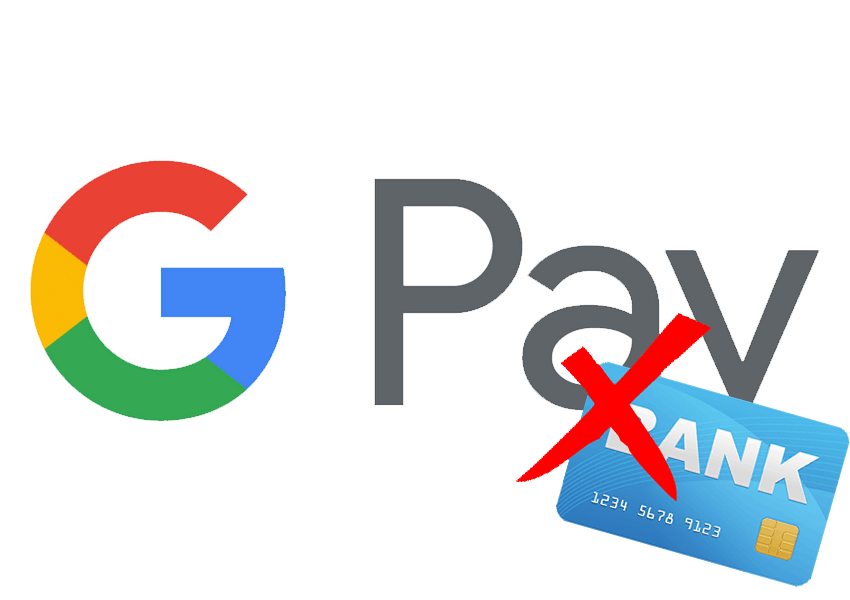Зміст

При включенні тільки що купленого або скинутого до заводських налаштувань смартфона на Android вам пропонується зробити вхід або Створити новий аккаунт Google. Правда, це відбувається не завжди, тому залогінитися під своїм обліковим записом не вдається. Додатково можуть виникнути складності в тому випадку, якщо вам потрібно увійти в інший аккаунт, але при цьому вхід в основний ви вже зробили.
Входимо в аккаунт Google
Увійти в обліковий запис Google можна за допомогою стандартних налаштувань смартфона, а також додатків від самого Google.
Спосіб 1: Налаштування акаунтів
Зробити вхід в інший обліковий запис Гугл можна через «Налаштування» . Інструкція до цього способу виглядає наступним чином:
- Відкрийте «Налаштування» на телефоні.
- Знайдіть і перейдіть до розділу «рахунки» .
- Відкриється список з усіма акаунтами, до яких підключений смартфон. У самому низу натисніть на кнопку " додати рахунок» .
- Вам буде запропоновано вибрати сервіс, чий аккаунт ви хотіли б додати. Знайти «Google» .
- У спеціальному вікні введіть адресу електронної пошти, до якої прикріплений ваш аккаунт. Якщо у вас немає іншого аккаунта, то ви можете його створити, скориставшись текстової посиланням " або створіть новий рахунок» .
- У наступному вікні вам потрібно буде написати дійсний пароль від облікового запису.
- Натисніть»далі" і дочекайтеся закінчення завантаження.
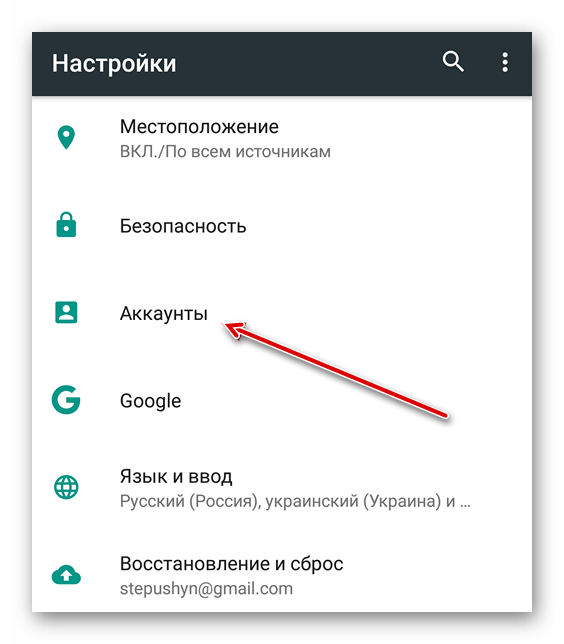
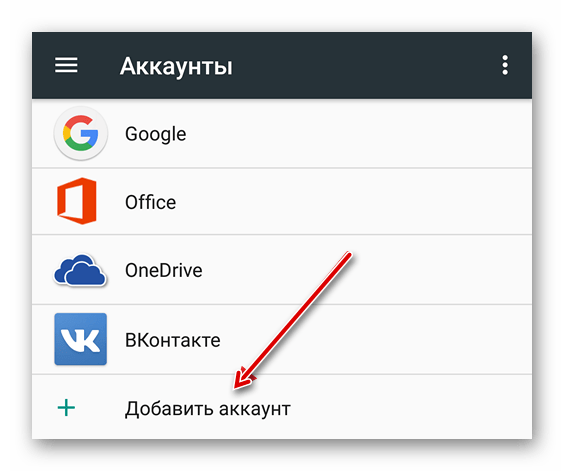
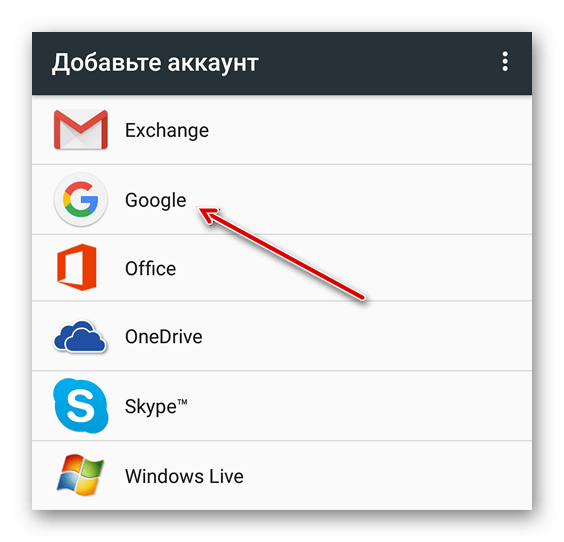
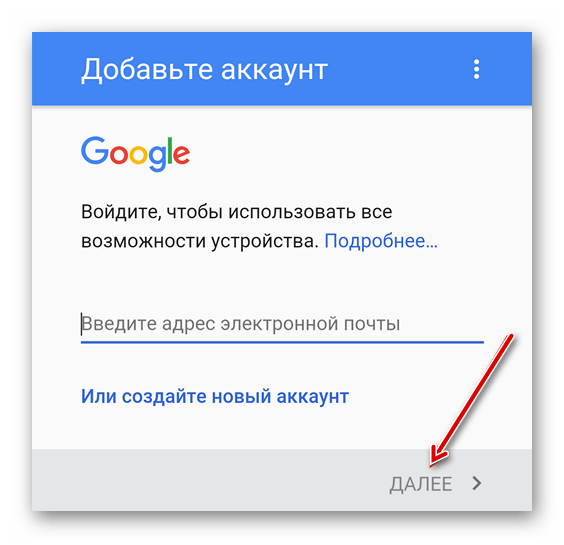
Читайте також: Як вийти з облікового запису Google
Спосіб 2: Через YouTube
Якщо ви взагалі не увійшли в Google-аккаунт, можна спробувати зробити вхід через додаток YouTube . Зазвичай він встановлений на всіх пристроях Android за замовчуванням. Інструкція до цього способу виглядає наступним чином:
- Відкрийте додаток YouTube.
- У верхній правій частині екрана натисніть на порожній аватар користувача.
- Натисніть на кнопку»Увійти" .
- Якщо до телефону вже підключений якийсь Google-аккаунт, то для входу вам буде запропоновано використовувати одну з облікових записів, яка розташована на ньому. Коли підключення до Google-аккаунту Немає, вам знадобиться ввести свою електронну пошту Gmail .
- Після введення email знадобиться вказати пароль від поштової скриньки. Якщо кроки будуть виконані вірно, ви ввійдете в обліковий запис Google не тільки в додатку, але і на смартфоні.
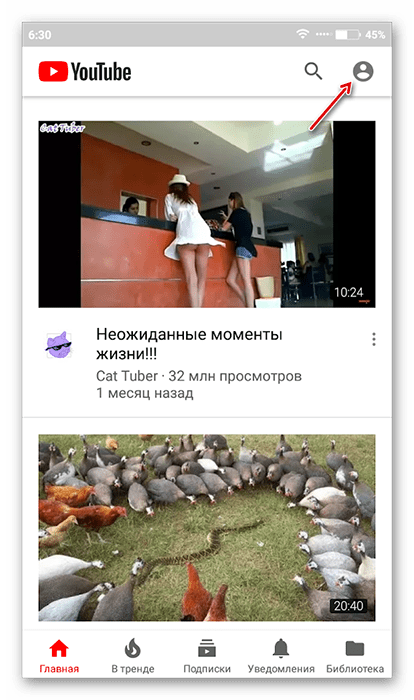
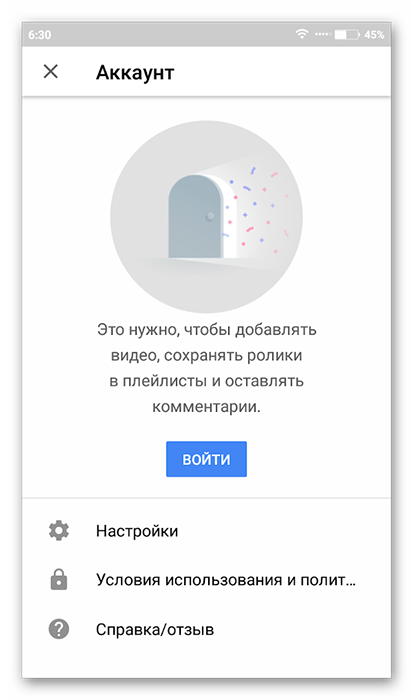
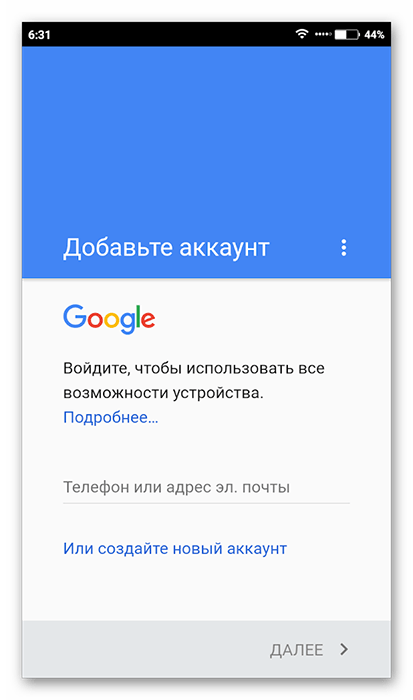
Спосіб 3: стандартний браузер
У кожному Android-смартфоні є встановлений за замовчуванням браузер з виходом в інтернет. Зазвичай просто так і називається - «Браузер», але це може бути і Google Chrome . Дійте за наступною інструкції:
- Відкрийте Браузер. Залежно від версії браузера і оболонки, встановленої виробником, іконка меню (виглядає як трикрапка, або як три смужки) може бути розташована у верхній або нижній частині. Перейдіть до цього меню.
- Виберіть параметр»Увійти" . Іноді цього параметра може не бути, а в такому випадку доведеться використовувати альтернативну інструкцію.
- Після того як ви натиснули на іконку, відкриється меню вибору аккаунта. Виберіть варіант «Google» .
- Напишіть адресу поштової скриньки (аккаунта) і пароль від нього. Натисніть на кнопку»вхід" .
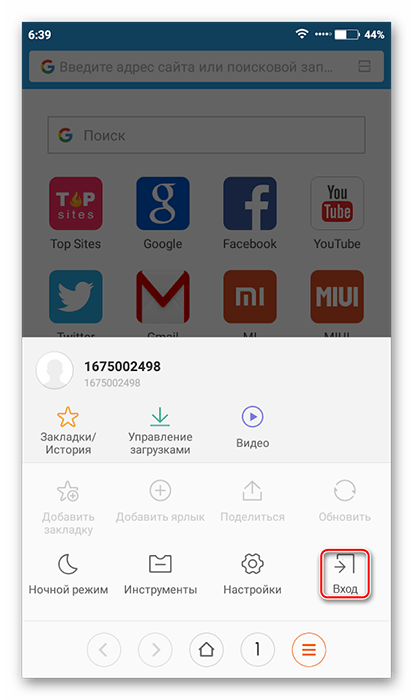
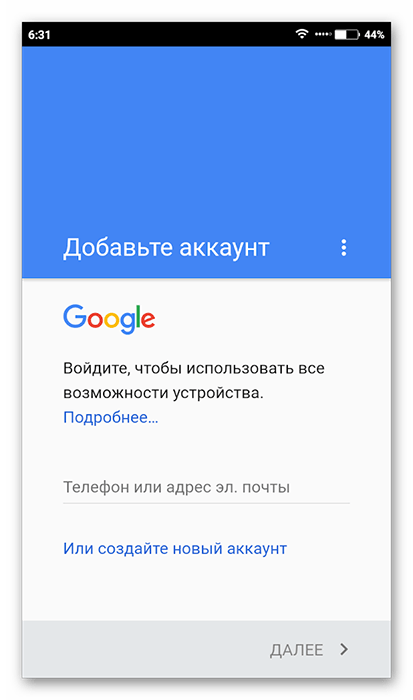
Спосіб 4: перше включення
Зазвичай при першому включенні смартфон пропонує увійти або Створити новий аккаунт в Гугл. Якщо ви вже використовуєте смартфон деякий час, а увійти в обліковий запис стандартними способами так і не вийшло, то можна спробувати «викликати» перше включення, тобто скинути настройки смартфона до заводських. Це крайній метод, так як всі ваші призначені для Користувача дані будуть видалені, а відновити їх не вийде.
Детальніше: як скинути заводські налаштування в Android
Після скидання налаштувань або при першому включенні смартфона повинен запуститися стандартний скрипт, де вам буде запропоновано вибрати мову, часовий пояс і підключитися до Інтернету. Для успішного входу в обліковий запис Google потрібно виконати всі рекомендації.
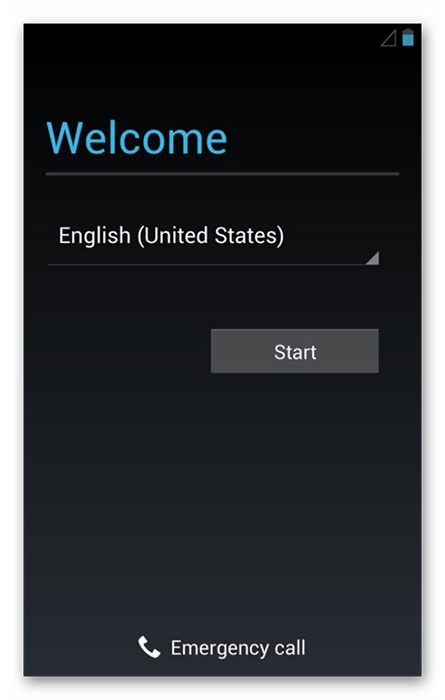
Після того як ви підключите пристрій до Інтернету, вам буде запропоновано створити новий аккаунт або увійти в уже існуючий. Виберіть другий варіант, а потім дотримуйтесь інструкцій операційної системи.
Такими нескладними способами ви можете увійти в обліковий запис Google на своєму Android-пристрої.